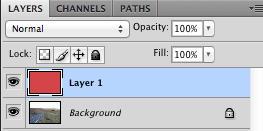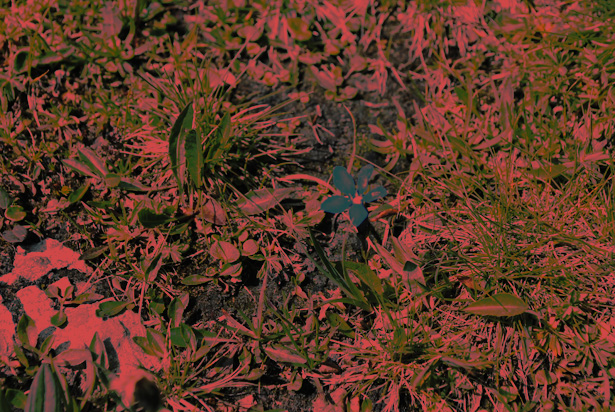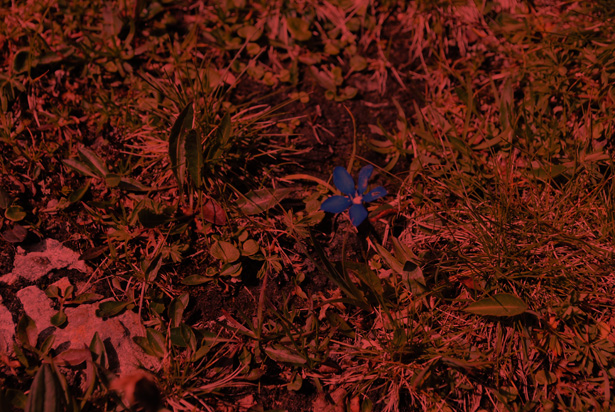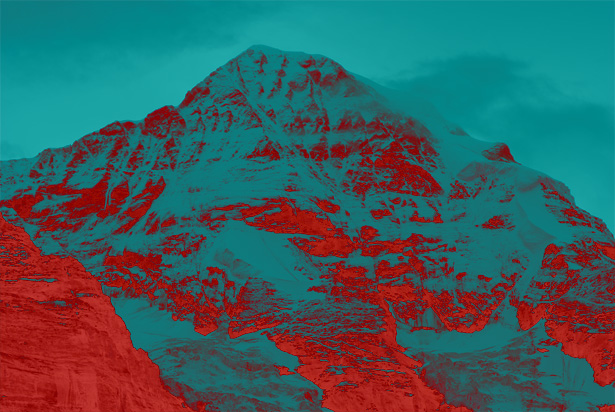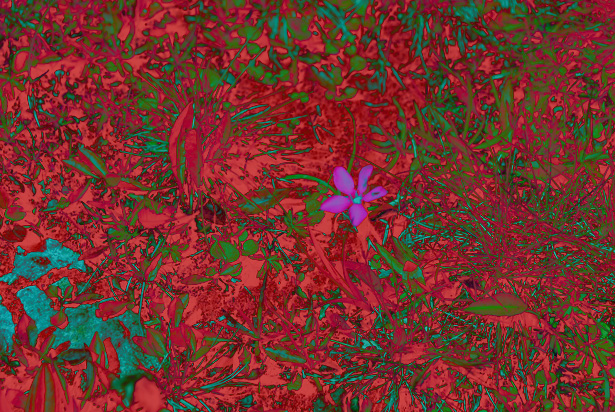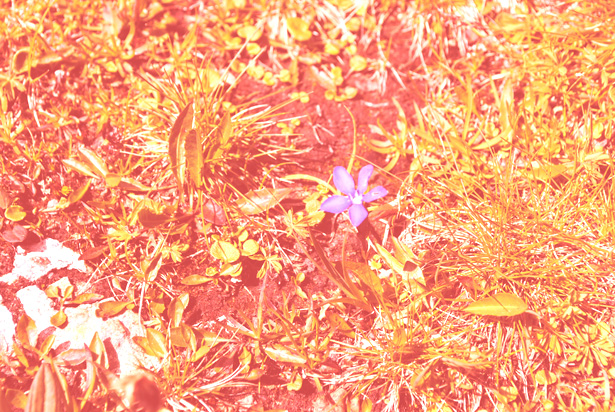En forklaring på Photoshop Blending Modes
En av de mest brukte funksjonene i Adobe Photoshop er Layer Blending Modes. Dette lar deg blande lag eller grupper sammen for å skape interessante effekter.
Selv om det finnes 29 blandemoduser, vil vi fokusere på 8 av disse modusene.
Å ha kunnskap om de ulike blandingstilstandene, gjør at du kan lage bedre bilder og tillate deg å legge til flere effekter.
Følgende 3 fotografier vil bli brukt i eksemplene gjennom, slik at du alltid kan referere til basisbildene.
Hvert bilde har varierende egenskaper, slik at hver blandingstilstand vil ha en litt annen innvirkning på hvert fotografi.
For å observere forskjellene mellom blandingsmodusene, blandes hver av eksempelbildene med samme farge, en rød med en Hex-verdi på # d04747.
Det er alltid viktig å forstå to nøkkelord: blande farge og basefarge, og sett opp Photoshop for å forstå hver modus. Basen fargen er fargen på bildene på bunnlaget, i vårt tilfelle fotografiene, mens blandingsfargen er fargen på laget du skal blande med, i vårt tilfelle et solidt rødt (# d04747) lag som er plassert på toppen av grunnlaget. Blendingfargelaget er laget som vi skal bruke blandemodus til som det ligger over fotografiene.
Det er viktig å merke seg at i denne veiledningen ser vi på å blande en blokkfarge med et bilde i stedet for å blande 2 bilder sammen. Også for enkelhets skyld er opaciteten til begge lagene satt til 100%.
Beskrivelsene for hver blandingsmodus forenkles og tilpasses fra Adobe-listen, og avanserte brukere kan finne detaljerte beskrivelser, og de mange flere lagsmixemodiene som er tilgjengelige her .
Slik oppretter du dialogboksen for Photoshop-lagene for denne veiledningen:
Normal
overlegg
Kanskje en av, om ikke den mest brukte blandingsmodusen er overlegg. I denne modusen plasseres blandingsfargens piksler over baselagets piksler samtidig som lyset og mørket i basebildet opprettholdes. Dette kan sees i våre eksempler under, hvor skyggen av fotografiene holdes, men den generelle fargeendringen endres.
Overleggsmodusen, som sett ovenfor, kan lett danne grunnlaget for å lage et vintagebilde ved å legge over forskjellige farger på bildet.
mørkere
Denne modusen gjør nøyaktig hva det innebærer: det mørker basefarge. Denne modusen bruker den mørkeste fargen mellom blandingen eller basisfargen i hver kanal, og erstatter lyspiksen i enten.
Som det kan sees er mange av farger opprinnelig presentert i fotografiene ikke lenger synlige i det resulterende bildet, dette er spesielt tydelig for det første resulterende bildet.
Fargeforbrenning
Bruke Color Burn skaper noen interessante effekter som kan sees nedenfor. Photoshop ser på fargekanalinformasjonen og mørker basisfarge ved å øke kontrasten mellom basen og blandingsfarger.
Interessant, den fargerike blomsten i det tredje grunnbildet endres ikke mye; Dette er på grunn av sin kontrast fra de omkringliggende fargene i det opprinnelige bildet. Endringen i kontrast i det første bildet er også meget tydelig.
Multiplisere
En annen veldig populær blandingsmodus er Multiply; dette multipliserer bare basisfargene ved å blande fargene ved hjelp av fargeinformasjonen i hver kanal, noe som resulterer i en mørkere farge.
Forskjell
Igjen gjør forskjell nøyaktig hva det antyder. Fargedataene i hver kanal analyseres, og blandingsfargen subtraheres fra basisfargen eller omvendt avhengig av hvilken som har større lysstyrkeverdi. En mindre avansert versjon av denne modusen er Subtraher , som bare trekker blandingsfargen fra basisfargen.
Forskjellen skaper en interessant effekt; Fargespekteret i det tredje grunnbildet kan tydelig ses.
Skjerm
Skjermen ligner på Multiply fordi den multipliserer hver kanals fargeinformasjon, men Skjerm inverterer disse fargene før de multipliseres sammen. Bildene under viser at skjermbildet skaper et lysere bilde som ser ut til å bli skyllet ut, i motsetning til multipliseres mørkere resulterende bilde.
Lineær Dodge (Add)
Dodge , en annen vanlig blandet modus, lyser grunnfarge ved hjelp av informasjonen i hver kanals fargeinformasjon. Basisfargen lyser ved å øke lysstyrken. De resulterende bildene er veldig lik de som ble opprettet ved hjelp av skjermblandingsmodus.
Ting å vurdere
Mens eksemplene her alle bruker ett lag med solid fargeblanding med et fotografi, er det mulig å multilayer og blande forskjellige blandingstilstander innenfor og mellom grupper av lag for å skape forskjellige effekter. Å ha en grunnleggende kunnskap om hva hver modus gjør, vil imidlertid gjøre denne prosessen enklere og tillate deg å lage effektene du vil ha, med mindre prøve og feil.
Som nevnt tidligere kan du også blande forskjellige lag sammen, uavhengig av om de er farge eller ikke, noe som legger videre til blandingsmodusene.
Avansert
Men for mer avanserte brukere kan interessante effekter opprettes ved å male på det blandede laget ved å bruke blandingsmodusdialogen for børsteverktøyet sammen med eksperimentere med opasitet og flere lag. Bildet nedenfor bruker disse teknikkene for å lage en vintage effekt.
I dette eksemplet har en svart pensel blitt malt rundt kantene av et solidt krem (# edc173) lag med fargebrytningsmodus valgt, samtidig som det opprettholde det blandede laget; Opaciteten av kremfargelaget er 81%.
Basisbildet har også blitt desaturert, for å ytterligere legge til årgangseffekten. Hvis du ser nøye ut, kan du se skyene skille seg ut, dette har blitt oppnådd ved å legge over et annet rødt lag over bare skyene med Color Burn valgt som blandemodus.
Har du brukt mye tid på å eksperimentere med Photoshop's Blending Modes? Del noen tips du kanskje har i kommentarene!